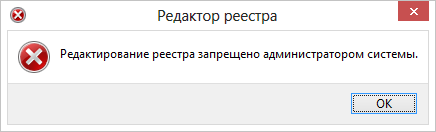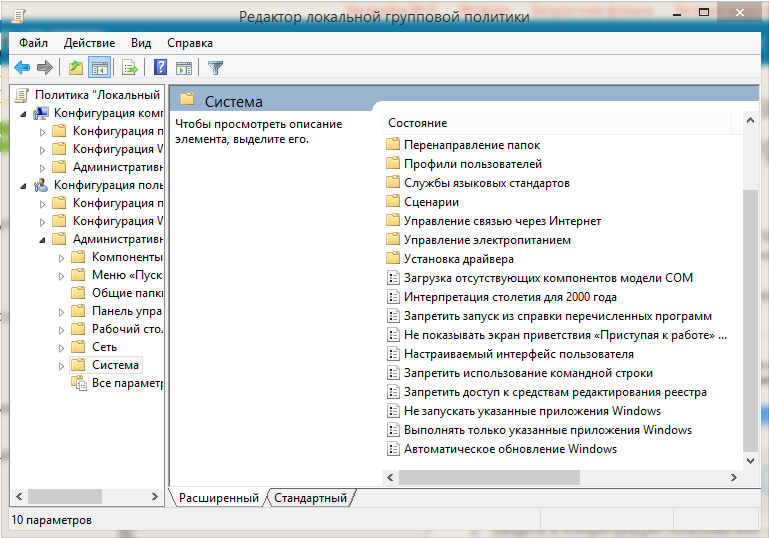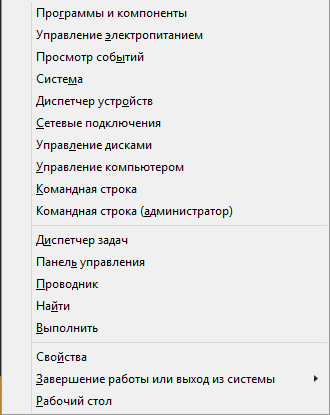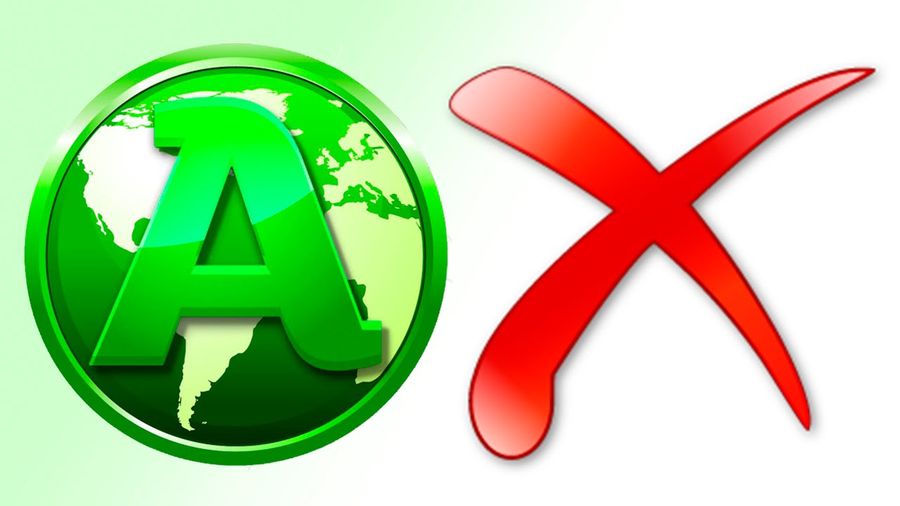Редактор реестра – крайне эффективная утилита Windows, которая позволяет легко изменять множество настроек ОС, удалять программы из автозагрузки, избавляться от последствий вирусной атаки и многое другое. К сожалению, иногда редактор реестра отказывается запускаться, а вы видите сообщение об ошибке: “Редактирование реестра запрещено администратором системы”. В этой статье мы научимся разблокировать редактор ресстра Windows, если его запуск был заблокирован администратором или редактор реестра не запускается из-за действий вредоносного ПО. Указанные способы подойдут для для всех современных операционных систем (Windows XP, 7, 8 и 10)

Разблокируем редактор ресстра, используя редактор локальной групповой политики
Итак, для того, чтобы разблокировать редактор реестра в Windows XP, 7, 8 и 10, используя редактор локальной групповой политики сделайте следующее:
1.Нажмите кнопки Win+R (Win – кнопка на клавиатуре с логотипом пользователя) и введите команду gpedit.msc
2.Заходите по пути Конфигурация пользователя – Административные шаблоны – Система
3.Справа выбираете пункт: “Запретить доступ к средствам редактирования реестра”, кликаете правой кнопкой мыши и выбираете пункт:”Изменить”
4.Выбираете “Отключено” и сохраняете изменения.
Чаще всего, после этого вы получить доступ к реестру Windows (возможно, потребуется перезапуск компьютера)
К сожалению, редактор групповой политики не доступен на в “Домашних” редакциях Windows.
Разблокируем редактор реестра с помощью UnHookExec.inf от Symantec.
Один флагманов в производстве антивирусного программного обеспечения компания Symantec, предлагает нам простой способ получить доступ к редактору реестра Windows. Довольно часто вирусы, трояны и прочее вредоносное ПО изменяют настройки системы, что может повлиять в том числе и на запуск редактора реестра. Представленный ниже файлик сбрасывает эти настройки, возвращая к первоначальным. Итак, скачиваем файл UnHookExec.inf на компьютер. Кликаете по нему правой кнопкой мыши и выбираете установить. Установка произойдет без появления каких-либо окон или сообщений.
Включаем редактор реестра, используя командную строку или файл bat
Для начала, нам необходимо запустить командную строку от имени администратора. Для этого:
- Жмем “Пуск – Программы – Стандартные – Командная строка”, жмем по ней правой кнопкой мыши и выбираем “Запустить от имени администратора”
- В Windows 8 жмем Win+X и выбираете “Командная строка (Администратор)”
В командной строке вводите команду:
reg add “HKCU\Software\Microsoft\Windows\CurrentVersion\Policies\System” /t Reg_dword /v DisableRegistryTools /f /d 0
После выполнения команды реестр должен будет разблокирован. Если командная строка для вас недоступна, вы можете попробовать разблокировать редактор реестра, используя bat файл. Для этого:
- Вставляете код, указанный выше, в блокнот.
- Сохраняете файл с расширением .bat
- Кликаете по файлу правой кнопкой мыши и запускаете от имени “Администратора”. В Windows XP просто запускаете файл.
- На долю секунду появится и исчезнет окно командной строки. Это означает, что команда выполнена успешно.
Или же скачайте и запустите готовый bat файл Unblock_regedit.bat
Надеюсь, статья помогла вам открыть редактор реестра – запрещено ли его открытие администратором, вирусом или еще по каким-либо причинам.